Enregistrer les heures d’arrivée et de départ à l’aide d’un code PIN
Comment fonctionne la vérification par code PIN lors du pointage d'arrivée et de sortie ?
Le kiosque en ligne de Jibble est un excellent moyen de permettre aux membres de votre équipe de suivre leur temps à partir d’un appareil partagé. Avec la vérification par code PIN, les membres de l’équipe doivent saisir leur code PIN pour vérifier les pointages.
Le code PIN (Personal Identification Number) est un code à 4 chiffres généré automatiquement et aléatoirement sur le profil de chaque nouvelle personne. La vérification du code PIN peut être configurée dans les paramètres de suivi du temps de votre organisation.
Notez que la vérification du code PIN n’est disponible qu’en mode kiosque. Een savoir plus sur la configuration du mode kiosque.
Cet article couvre :
La configuration de la vérification du code PIN
La vérification du code PIN peut être configurée dans les restrictions personnalisées de la page Paramètres de suivi du temps. Vous pouvez choisir l’une ou l’autre des options suivantes :
-
PIN uniquement
-
Reconnaissance faciale ou code PIN
Une fois cette option activée, vous et votre équipe pouvez commencer à pointer à l’aide de votre code PIN. Le code PIN de chaque utilisateur se trouve dans son profil.
Si le membre de votre équipe possède un compte, il peut se connecter à son compte Jibble pour vérifier son code PIN. Si ce n’est pas le cas, il peut le récupérer en cliquant sur le lien « Vous avez oublié votre code PIN » dans la fenêtre modale du code PIN.
En savoir plus :
-
Activation du code PIN dans le cadre de restrictions personnalisées de la pointeuse
Le pointage d’arrivée et de sortie à l’aide d’un code PIN
Utiliser « Pin uniquement » comme méthode de vérification
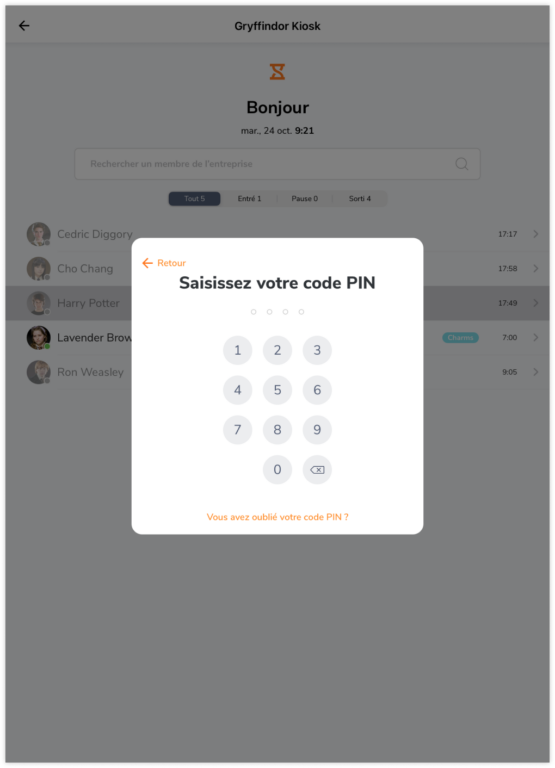
Pour pointer ou dépointer à l’aide d’un code PIN, le membre devra :
- Sélectionner d’abord son nom dans la liste des noms
- Saisir son code PIN
- Pointer/dépointer comme d’habitude
C’est tout !
Utilisation de la « reconnaissance faciale ou du code PIN » comme méthode de vérification
Si l’option « Reconnaissance faciale ou code PIN » est choisie comme méthode de vérification dans les paramètres de suivi du temps, le membre aura la possibilité de saisir son code PIN en cas d’échec de la reconnaissance faciale.
Si le membre ne parvient pas à faire détecter son visage par la reconnaissance faciale, il peut soit :
-
Réessayer. Il se peut qu’il soit bloqué après trois tentatives et que le message d’erreur s’affiche.
-
OU choisir de sélectionner son nom. Après avoir sélectionné son nom, il lui sera demandé de saisir son code PIN. Il peut alors continuer à pointer comme d’habitude, mais il devra également prendre un selfie pour cette méthode de vérification.
En cas d’échec de la vérification du code PIN
Le membre dispose de trois tentatives pour saisir son code PIN. S’il échoue plus de trois fois, il sera bloqué pendant 60 secondes.
Un message d’échec de la vérification s’affiche. Le membre a le choix entre plusieurs options et peut prendre les mesures qui s’imposent :
-
Attendre 60 secondes supplémentaires pour réessayer
- Envoyer le code PIN (par mail) : Il recevra son code PIN par mail. Une fois qu’il l’a reçu, il doit le saisir à nouveau. Le code PIN sera le même.
- Envoyer le code PIN (par SMS) : La personne recevra son code PIN par SMS. Une fois reçu, saisissez à nouveau le code PIN. Le code PIN sera le même.
- Saisir le code PIN de l’administrateur : Le membre peut demander personnellement à l’administrateur de son équipe de saisir le code PIN de l’administrateur pour confirmer l’identité du membre. L’administrateur de l’équipe (ou le manager) saisira son propre code PIN pour confirmer l’identité du membre, ce qui annulera le système. Ensuite, le membre peut pointer comme d’habitude sans avoir à saisir son code PIN.
Remarque : le code PIN de l’administrateur peut également être utilisé pour déverrouiller les paramètres du kiosque.
Oubli du code PIN
Si un membre oublie son code PIN, il peut cliquer sur l’option « Code PIN oublié » lorsqu’il essaie d’entrer son code PIN.
Il suivra la même procédure que celle décrite ci-dessus en choisissant :
- Envoyer le code PIN (par mail)
- Envoyer le code PIN (par SMS)
- Saisir le code PIN administrateur
Remarque : Si le membre n’a pas de compte et qu’il a oublié son code PIN, veuillez demander à l’administrateur/au manager de saisir son propre code PIN d’administrateur.
